hibitekitou
ICEのトランスフォームの基礎的なところ
xsi |2012-01-30
非常に基礎的な事なんだと思うけど、ちょっと検証。
階層構造ね。これをどう扱うか。
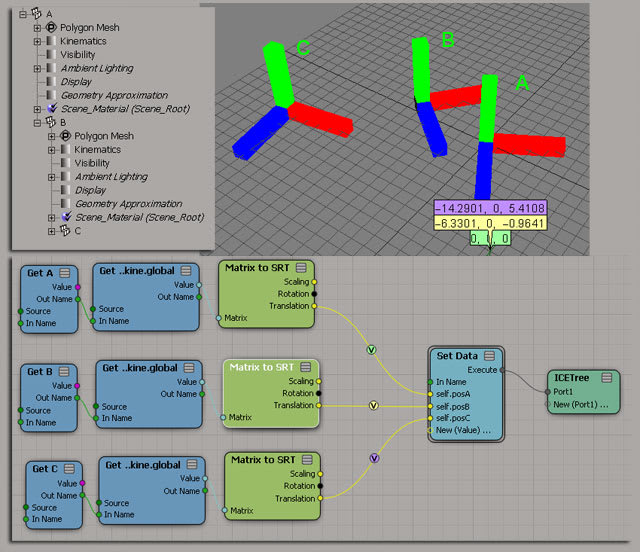
A, B, Cの3つのオブジェクトがあり、Aの子供にB、Bの子供にCといった形に階層を組んであります。こうした時、A, B, CのKinematics.Globalから得られる値はどうなのかを検証してみると、当然ながら、それぞれのグローバル値がとれました。
それでは、Cのローカル座標を得たい場合をどうしたらいいか。
位置が原点で回転が0、スケールが1の点をCの状態に持っていくには、まず、ある変換行列(Ma)をかけることでAの位置・回転・スケールに持っていき、そこから別の変換行列(Mb)をかますことでBの状態にし、さらにそいつに別の変換行列(Mc)をかますことでCの状態にする、というプロセスを経ているイメージを持ちます。
そうすると、上図の、A, B, Cそれぞれに繋がっている、Get ..Kine.global というノードは、AについてはMaした物、BについてはMaしたあとMbした物、Cについては、MaしたあとMbして、さらにMcしたものなわけですね。
だから、Cのローカル座標はMcが分かれば良いということになります。
ってことは、Cにするための変換のうち、Bにするための変換部分をキャンセルしてやればよろしい。具体的には、Bにする変換の逆行列をCにする変換にかけてやればよさそうです。
というわけで、Bから取り出した kine.globalをinvetしたものを、Cから取り出した kine.globalにかけております。
Cのローカル座標と言うのはBからの相対位置だから、Aは全くからんでこないのがうれしいですね。
というわけで、親子関係がどうなっているかをなんとなく理解した気分になったところでやりたかったことは、CのローカルのX軸でCを回転させたい、というものです。
その場合、BからCにするための変換(Mc)をX軸中心に回転する変換にしてやれば良さそうです。
Bの状態にする変換行列に、x軸中心回転の変換行列をかけてやればよい感じですね。

ってことで、こんな感じになりました。
少しだけ理解が進んだような気がします。気がしているだけのような気もしますけど。
<追記>
上図一番下のヤツで、Matrix to SRTの出力をSRT to Matrixに繋いでいるだけの部分があるけど、明らかに余計なことをしています。いろいろ試行錯誤中のツリーをそのまま撮影しちゃった、ってことでご了承ください。
というわけで、やりたかったのはこーいうこと。本をイメージした板を開閉すると、連動して板ポリが立ち上がるようにする、っての。
汎用性を持たせたり、いわゆる「本」とするにはいろいろがんばらないといけないけど、今やっている案件では、とりあえずこれで十分です。

階層構造ね。これをどう扱うか。
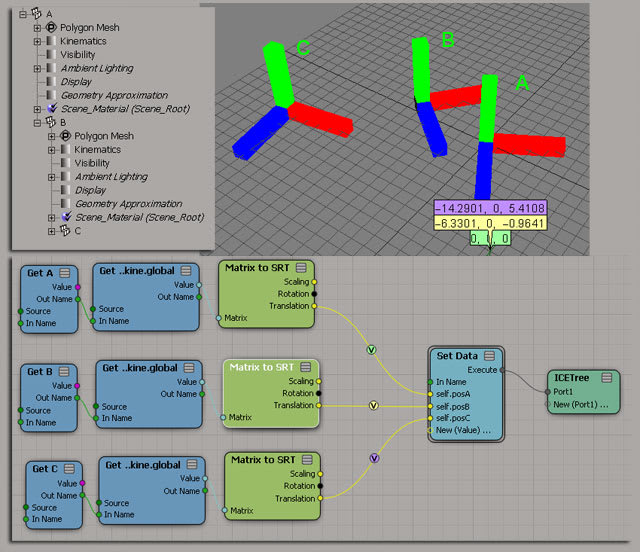
A, B, Cの3つのオブジェクトがあり、Aの子供にB、Bの子供にCといった形に階層を組んであります。こうした時、A, B, CのKinematics.Globalから得られる値はどうなのかを検証してみると、当然ながら、それぞれのグローバル値がとれました。
それでは、Cのローカル座標を得たい場合をどうしたらいいか。
位置が原点で回転が0、スケールが1の点をCの状態に持っていくには、まず、ある変換行列(Ma)をかけることでAの位置・回転・スケールに持っていき、そこから別の変換行列(Mb)をかますことでBの状態にし、さらにそいつに別の変換行列(Mc)をかますことでCの状態にする、というプロセスを経ているイメージを持ちます。
そうすると、上図の、A, B, Cそれぞれに繋がっている、Get ..Kine.global というノードは、AについてはMaした物、BについてはMaしたあとMbした物、Cについては、MaしたあとMbして、さらにMcしたものなわけですね。
だから、Cのローカル座標はMcが分かれば良いということになります。
ってことは、Cにするための変換のうち、Bにするための変換部分をキャンセルしてやればよろしい。具体的には、Bにする変換の逆行列をCにする変換にかけてやればよさそうです。
というわけで、Bから取り出した kine.globalをinvetしたものを、Cから取り出した kine.globalにかけております。
Cのローカル座標と言うのはBからの相対位置だから、Aは全くからんでこないのがうれしいですね。
というわけで、親子関係がどうなっているかをなんとなく理解した気分になったところでやりたかったことは、CのローカルのX軸でCを回転させたい、というものです。
その場合、BからCにするための変換(Mc)をX軸中心に回転する変換にしてやれば良さそうです。
Bの状態にする変換行列に、x軸中心回転の変換行列をかけてやればよい感じですね。

ってことで、こんな感じになりました。
少しだけ理解が進んだような気がします。気がしているだけのような気もしますけど。
<追記>
上図一番下のヤツで、Matrix to SRTの出力をSRT to Matrixに繋いでいるだけの部分があるけど、明らかに余計なことをしています。いろいろ試行錯誤中のツリーをそのまま撮影しちゃった、ってことでご了承ください。
というわけで、やりたかったのはこーいうこと。本をイメージした板を開閉すると、連動して板ポリが立ち上がるようにする、っての。
汎用性を持たせたり、いわゆる「本」とするにはいろいろがんばらないといけないけど、今やっている案件では、とりあえずこれで十分です。

本を開く
コメント ( 0 )|Trackback ( )
ゴミ箱から戻す
mac |2012-01-25
ゴミ箱に捨てたファイルを元にあった場所に戻す時、それを選択して右クリックして出てくるコンテクストメニューから「戻す」を実行すれば良いわけですけど、そのショートカットを今日初めて知りました。
Command + Delete
これをゴミ箱の外で実行すると、選択したファイル・フォルダがゴミ箱に捨てられます。しかし、ゴミ箱内で実行すると「戻す」が実行されるようです。偶然実行して、へぇ、と思いました。
それだけ。
Command + Delete
これをゴミ箱の外で実行すると、選択したファイル・フォルダがゴミ箱に捨てられます。しかし、ゴミ箱内で実行すると「戻す」が実行されるようです。偶然実行して、へぇ、と思いました。
それだけ。
コメント ( 0 )|Trackback ( )
円盤のエッジ分割 2
cg |2012-01-24
昨日書いたエッジを円盤のエッジを分割する方法。
その後、Twitterやブログのコメント欄でさらに教えてもらった手法があるんで記録しておきます。
一つは頂点を選択する方法。円盤の中心のポイントを選択してベベルします。ただし、「ポリゴンベベル」を実行します。
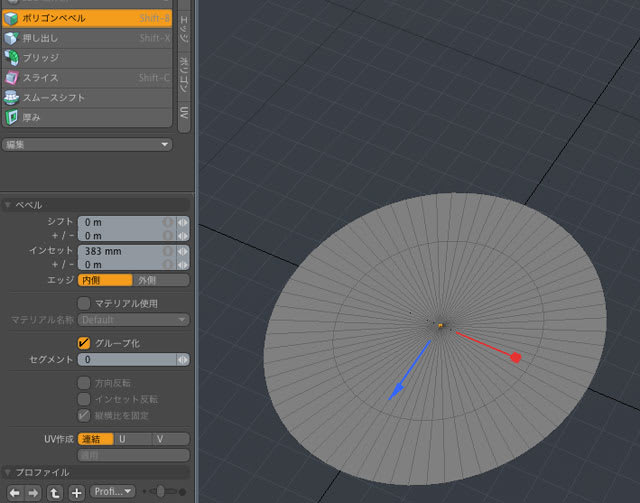
ポイント選択しているのに、何でポリゴンベベルなんだってことを考えると、たぶん、ポイントの属するポリゴンをベベルしているって事なんだと思います。そうすると、じゃぁ、円盤のポリゴンを全選択してポリゴンベベルしてやればいいんじゃね、って思うわけですが、その通りでした。

続いてエッジを選択する方法。円周のエッジを全選択し、スライスを実行します。この時、モードを「ラディアル」にして「複製」にチェックしておきます。

いずれも、追加されるエッジの位置を数値指定出来るわけですけど、最後のエッジ選択で行う方法の場合、スライスツールのオプション「セグメント」が場合によっては効いてきますね。選択したエッジと追加されるエッジの間を、さらに何分割するか指定可能です。
ということで、疑問にお答えいただいた@_kai3さま、@hibi_hibiさま、ありがとうございました。
しかして疑問は続いており、

こんな感じで、既存のエッジと垂直なエッジを引くにはどうしたらいいんでしょ(ビューからの見た目で直角ならそれでいい)。
思いついたのは、垂直に交わらせたいエッジを選択して、それを元に作業平面を作成して、後はその座標系のX,Y,Zどれかの軸に平行なラインでぶった切る、って事なんだけど、エッジスライスツールで何とかできんかなぁ。
いやはや、修業がたりんです。
その後、Twitterやブログのコメント欄でさらに教えてもらった手法があるんで記録しておきます。
一つは頂点を選択する方法。円盤の中心のポイントを選択してベベルします。ただし、「ポリゴンベベル」を実行します。
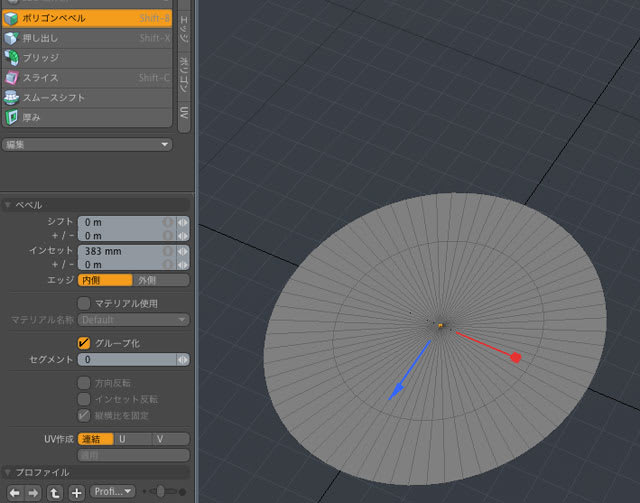
ポイント選択しているのに、何でポリゴンベベルなんだってことを考えると、たぶん、ポイントの属するポリゴンをベベルしているって事なんだと思います。そうすると、じゃぁ、円盤のポリゴンを全選択してポリゴンベベルしてやればいいんじゃね、って思うわけですが、その通りでした。

続いてエッジを選択する方法。円周のエッジを全選択し、スライスを実行します。この時、モードを「ラディアル」にして「複製」にチェックしておきます。

いずれも、追加されるエッジの位置を数値指定出来るわけですけど、最後のエッジ選択で行う方法の場合、スライスツールのオプション「セグメント」が場合によっては効いてきますね。選択したエッジと追加されるエッジの間を、さらに何分割するか指定可能です。
ということで、疑問にお答えいただいた@_kai3さま、@hibi_hibiさま、ありがとうございました。
しかして疑問は続いており、

こんな感じで、既存のエッジと垂直なエッジを引くにはどうしたらいいんでしょ(ビューからの見た目で直角ならそれでいい)。
思いついたのは、垂直に交わらせたいエッジを選択して、それを元に作業平面を作成して、後はその座標系のX,Y,Zどれかの軸に平行なラインでぶった切る、って事なんだけど、エッジスライスツールで何とかできんかなぁ。
いやはや、修業がたりんです。
コメント ( 0 )|Trackback ( )
円盤のエッジ分割
cg |2012-01-23
ループスライスってコマンドがありますが、これの実行方法はイカのような感じだと理解しています。

見づらいけど、上側の長方形を長辺方向に分割してやる場合、とりあえず2つポリゴンを選択し、この方向にぶった切るんだよと指定の上、ループスライを実行するっての。選択するのはエッジでももちろん構わない。
それじゃ同じ感覚で、下側の円盤を分割してやろうとするとどうなるかというと、

こんなふうになってしまうのよね。modo的に分割する方向が分からないらしい。
それじゃ、ポリゴンを全選択するとどうかと言うと、

これも同じ。
まぁ確かに、方向が分かりにくいよなぁってのは分かります。ってか、良く考えてみたら分かったというか(^^;
ではどうすべきだったのかというと、エッジを選んでやれば良かったのですね。しかも、ぶった切るもの全選択。

これをどうやるんだろうと、modoでモデリングしてて今日ちょろっと困っていたのでした。
twitterに投げてみたところ、上の方法を教えてもらい、なるほどと思った次第。
まぁ、XSI的には上記エッジを選択って方法でやるわけで、XSI脳の俺なんだから、迷わずやっとけって言われそうですが、本当に分かりませんでした。困ったものです。

見づらいけど、上側の長方形を長辺方向に分割してやる場合、とりあえず2つポリゴンを選択し、この方向にぶった切るんだよと指定の上、ループスライを実行するっての。選択するのはエッジでももちろん構わない。
それじゃ同じ感覚で、下側の円盤を分割してやろうとするとどうなるかというと、

こんなふうになってしまうのよね。modo的に分割する方向が分からないらしい。
それじゃ、ポリゴンを全選択するとどうかと言うと、

これも同じ。
まぁ確かに、方向が分かりにくいよなぁってのは分かります。ってか、良く考えてみたら分かったというか(^^;
ではどうすべきだったのかというと、エッジを選んでやれば良かったのですね。しかも、ぶった切るもの全選択。

これをどうやるんだろうと、modoでモデリングしてて今日ちょろっと困っていたのでした。
twitterに投げてみたところ、上の方法を教えてもらい、なるほどと思った次第。
まぁ、XSI的には上記エッジを選択って方法でやるわけで、XSI脳の俺なんだから、迷わずやっとけって言われそうですが、本当に分かりませんでした。困ったものです。
コメント ( 2 )|Trackback ( )
LionのFinderのファイルの選択について
mac |2012-01-22
LionのFinderで、一つ不可解な動作の変更があります。
Snow Leopardにおいて、イカのような選択をしようとする場合、

空白部分をドラッグで一つ目の塊を選択し(もしくはShiftキーを押しながらの選択)、Commandキーを押しながら、次の塊をドラッグで選択し、という事を行っていました。
Lionでは、空白部分をつかんでもファイルをつかむ事が出来るようになったせいか、Commandキーを押しながら同様の操作をすると
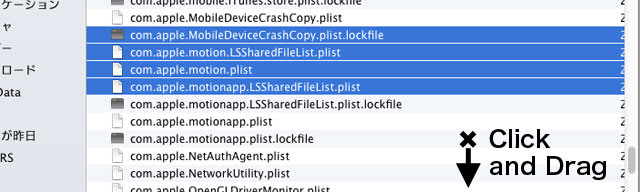
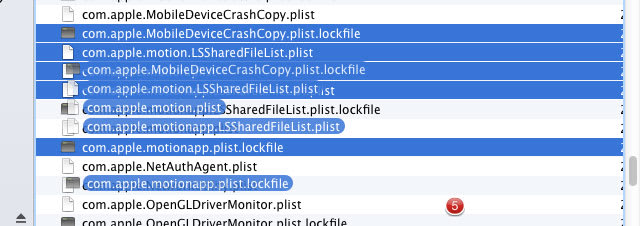
こんな感じで、最初にクリックしたファイルの選択後、ファイルの移動のモードになってしまうのですよね。これ、個人的に非常に不便に感じております。
あるいは何かキーコンビネーションでそれが可能なのかもしれないと思いつつ、まだその方法を発見しておりません。
なんか、あるんすかね?
Snow Leopardにおいて、イカのような選択をしようとする場合、

空白部分をドラッグで一つ目の塊を選択し(もしくはShiftキーを押しながらの選択)、Commandキーを押しながら、次の塊をドラッグで選択し、という事を行っていました。
Lionでは、空白部分をつかんでもファイルをつかむ事が出来るようになったせいか、Commandキーを押しながら同様の操作をすると
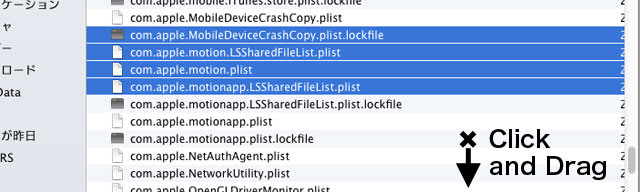
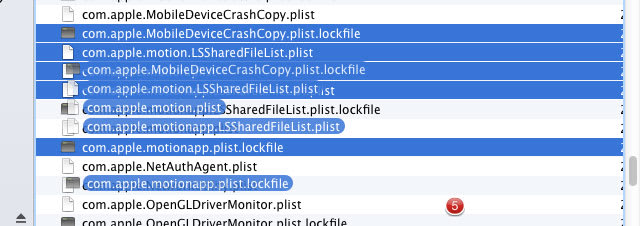
こんな感じで、最初にクリックしたファイルの選択後、ファイルの移動のモードになってしまうのですよね。これ、個人的に非常に不便に感じております。
あるいは何かキーコンビネーションでそれが可能なのかもしれないと思いつつ、まだその方法を発見しておりません。
なんか、あるんすかね?
コメント ( 5 )|Trackback ( )
Appleの教育関連の発表
mac |2012-01-20
日本時間では20日午前0時辺りから、Appleによる大きな発表がありました。
Apple Special Event January 2012 [Apple]
そこで、製品としてはiBooks 2、iBooks Author、iTunes U が発表されています。
特に興味深いのがiBook Authorで、これはiBooksのためのコンテンツを作るソフトウェアと言えます。iBooks向けですから、電子書籍作成のツールと言えますね。その中にはさまざまな種類のメディアを埋め込め、それらがマルチタッチで制御され、必要ならDashcodeで複雑な動作を記述する事も出来る。ターゲットがiPadのみになるけれど、そこにさえ目をつぶれば非常に強力なツールであると言えると思います。
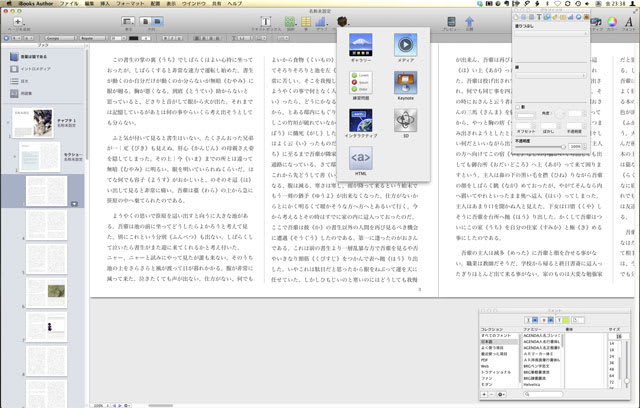
ちょろっと触ってみましたけど、動作がかなり軽いです。
縦書きとかルビとか、日本語をターゲットにした本を作るにはまだ機能が足りていないように見えますし、それを実装したら重くなっちゃった、ってことはありえるかもしれませんけど、その方面の進歩が待ち遠しいですね。
ところで、この結果、iBooksのコンテンツには相当リッチなメディアが入れられる事になりますけど、それの作成プラットホームはMacという事になります。デモではiMacが使われていましたけど、iBooks Authorに埋め込むメディアの作成もiMacを中心にAppleはイメージしているのでしょうか。個人的にはより強力な、そう、Mac Proが必要だと思うんですけどねー(^^)
次期Xeon E5登場が迫っているそうです。それに合わせて、ぜひ製品の更新もしくは後継モデルを期待したいものです。
Apple Special Event January 2012 [Apple]
そこで、製品としてはiBooks 2、iBooks Author、iTunes U が発表されています。
特に興味深いのがiBook Authorで、これはiBooksのためのコンテンツを作るソフトウェアと言えます。iBooks向けですから、電子書籍作成のツールと言えますね。その中にはさまざまな種類のメディアを埋め込め、それらがマルチタッチで制御され、必要ならDashcodeで複雑な動作を記述する事も出来る。ターゲットがiPadのみになるけれど、そこにさえ目をつぶれば非常に強力なツールであると言えると思います。
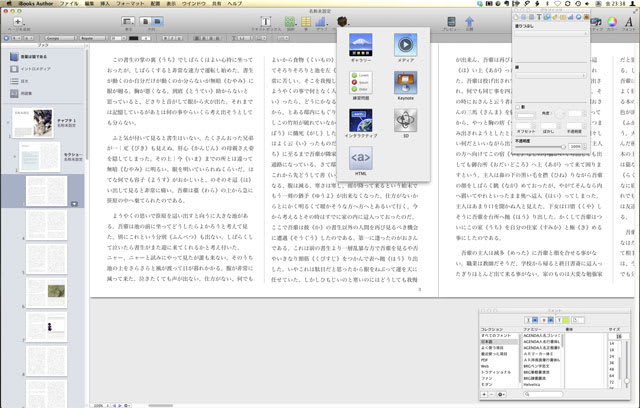
ちょろっと触ってみましたけど、動作がかなり軽いです。
縦書きとかルビとか、日本語をターゲットにした本を作るにはまだ機能が足りていないように見えますし、それを実装したら重くなっちゃった、ってことはありえるかもしれませんけど、その方面の進歩が待ち遠しいですね。
ところで、この結果、iBooksのコンテンツには相当リッチなメディアが入れられる事になりますけど、それの作成プラットホームはMacという事になります。デモではiMacが使われていましたけど、iBooks Authorに埋め込むメディアの作成もiMacを中心にAppleはイメージしているのでしょうか。個人的にはより強力な、そう、Mac Proが必要だと思うんですけどねー(^^)
次期Xeon E5登場が迫っているそうです。それに合わせて、ぜひ製品の更新もしくは後継モデルを期待したいものです。
コメント ( 0 )|Trackback ( )
白
pictures |2012-01-18
ホワイトバランス。正確に白を出す処理のこと。肉眼で見た景色は脳がいい感じに補正してくれて、白を白く見せているけど、それを写真に撮っちゃうと大抵何らかの色味が乗ってしまう為に、それを白くする処理ってことかね。つまり、その場合の色温度に合わせて補正を行うわけ。
そうすると色温度という言葉が問題になるけど、光源の発する光の色を定量的な数値で表現する尺度、だそうだ。難しい事はともかくとして、温度というぐらいだから単位はケルビン(K)。低い温度は赤っぽく、温度が上がるにつれて白くなり、さらに上がると青みがかってくる。
つまり光源に色が乗っているから、白いはずのものが白く見えないから補正しましょうと言う処理がホワイトバランスとなる、って理解でいいかな。
ということで、撮影時の状況と違った色温度向けのホワイトバランスの設定がされたカメラで撮影された写真は、白が白く写りません。そいつをPhotoshopで補正しようとする場合、どうもトーンカーブを使うのが定番みたいです。
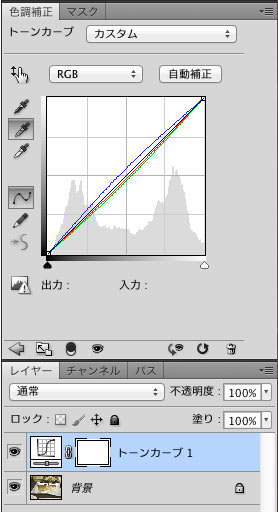
パラメータの調整画面にあるスポイトツール3つのうち、真ん中を使い、画面内のグレーの部分を選択すると、そこをどんな色にも偏っていないグレーにするために画面全体を調整してくれます。なお、そのスポイトツールの上下は、真っ黒なところか真っ白な所を指定する物っすね。
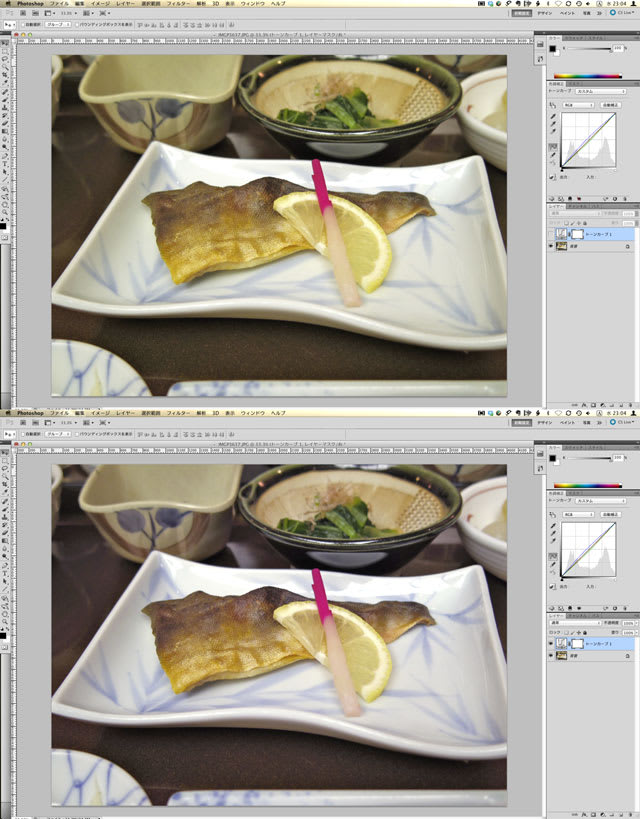
上がオリジナル、下が、手前の皿のグレーになってーって所をスポイトツールで選択したもの。まわ、わりといい感じやもしれません。
しかし、と思うわけです。ずばり色温度ってパラメータは無いのかよ?って思うのです。
どうも、Photoshopには色温度と名付けられたパラメータは無いようです。しかし、Photoshopに付属するCamera Rawを使えばそのパラメータを触る事が出来ます。出来るのですけど、Photoshopから直接アクセスは出来ないみたいなんですよね。
ってことで、Adobe Bridgeを使います。ここで、対象の画像を選択し、「ファイル→Camera Rawで開く...」を実行するとCamera Rawで開かれます。
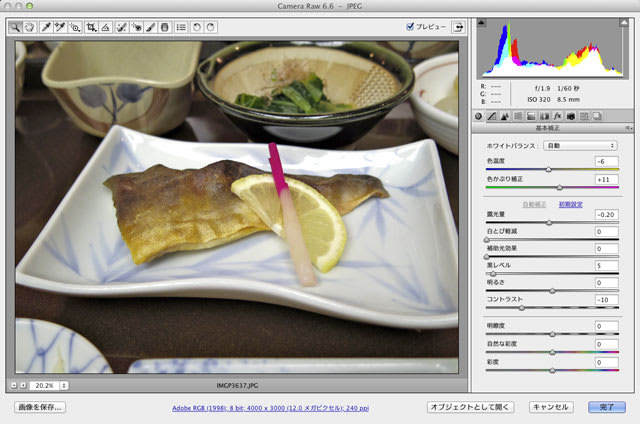
でまぁ、自動で補正する方向でもけっこういい感じに調整してくれる雰囲気ですね。
どんな理屈でやっているのかわかりませんけど(^^;、手動で入り組んだ調整もできそうですし、たぶん、単純なグレーの部分を指定したり、Photoshopの各種イメージ補正のためのツールを駆使するよりも良い結果が期待できるかもと感じられます。Adobe Bridgeを経由せねばならないから、画像を開く一番最初の段階で処理を行う必要があるわけですけどね。もっとも、ホワイトバランスの調整って処理の一番最初にすべき事かもしれないし、そんな意味ではたいした問題ではないとも言えましょうか。
そうすると色温度という言葉が問題になるけど、光源の発する光の色を定量的な数値で表現する尺度、だそうだ。難しい事はともかくとして、温度というぐらいだから単位はケルビン(K)。低い温度は赤っぽく、温度が上がるにつれて白くなり、さらに上がると青みがかってくる。
つまり光源に色が乗っているから、白いはずのものが白く見えないから補正しましょうと言う処理がホワイトバランスとなる、って理解でいいかな。
ということで、撮影時の状況と違った色温度向けのホワイトバランスの設定がされたカメラで撮影された写真は、白が白く写りません。そいつをPhotoshopで補正しようとする場合、どうもトーンカーブを使うのが定番みたいです。
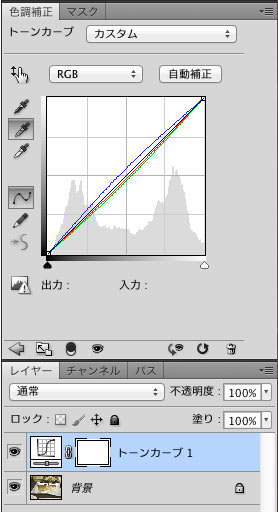
パラメータの調整画面にあるスポイトツール3つのうち、真ん中を使い、画面内のグレーの部分を選択すると、そこをどんな色にも偏っていないグレーにするために画面全体を調整してくれます。なお、そのスポイトツールの上下は、真っ黒なところか真っ白な所を指定する物っすね。
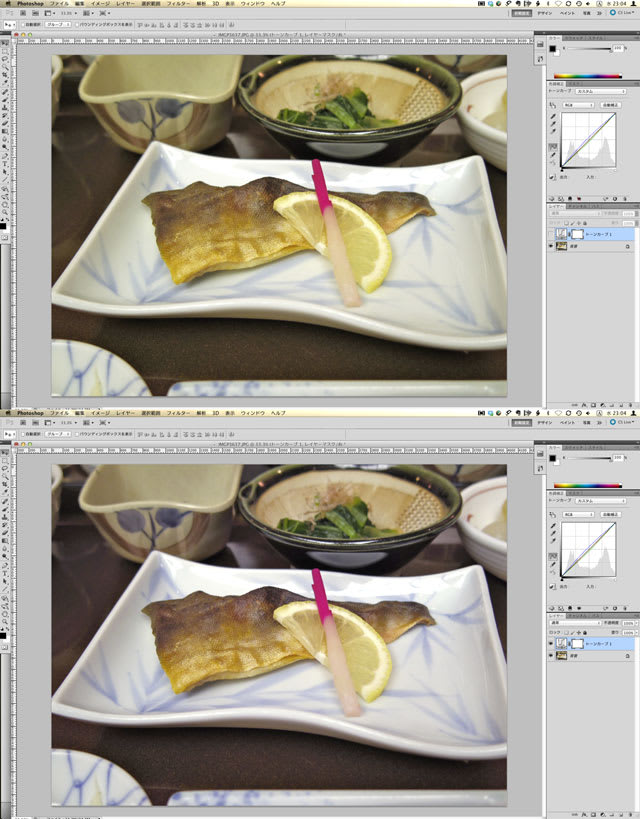
上がオリジナル、下が、手前の皿のグレーになってーって所をスポイトツールで選択したもの。まわ、わりといい感じやもしれません。
しかし、と思うわけです。ずばり色温度ってパラメータは無いのかよ?って思うのです。
どうも、Photoshopには色温度と名付けられたパラメータは無いようです。しかし、Photoshopに付属するCamera Rawを使えばそのパラメータを触る事が出来ます。出来るのですけど、Photoshopから直接アクセスは出来ないみたいなんですよね。
ってことで、Adobe Bridgeを使います。ここで、対象の画像を選択し、「ファイル→Camera Rawで開く...」を実行するとCamera Rawで開かれます。
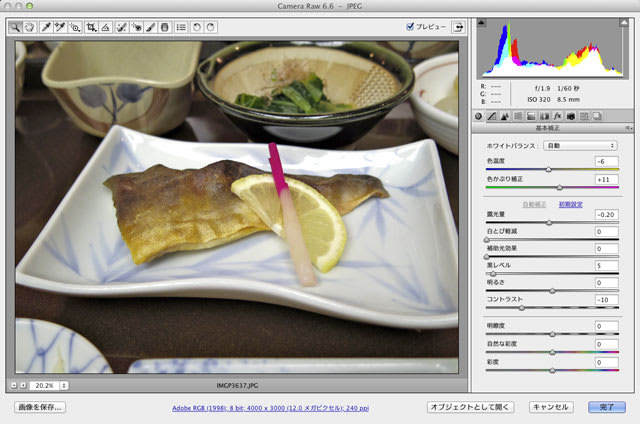
でまぁ、自動で補正する方向でもけっこういい感じに調整してくれる雰囲気ですね。
どんな理屈でやっているのかわかりませんけど(^^;、手動で入り組んだ調整もできそうですし、たぶん、単純なグレーの部分を指定したり、Photoshopの各種イメージ補正のためのツールを駆使するよりも良い結果が期待できるかもと感じられます。Adobe Bridgeを経由せねばならないから、画像を開く一番最初の段階で処理を行う必要があるわけですけどね。もっとも、ホワイトバランスの調整って処理の一番最初にすべき事かもしれないし、そんな意味ではたいした問題ではないとも言えましょうか。
コメント ( 0 )|Trackback ( )
ストーブ
与太話 |2012-01-15
灯油を燃料とするストーブ。その灯油を入れる物でメジャーなのがポリタンクなんだと思う。そして日本では一斗の量が入る物が一般的だと思うんです。1斗は18.039リットルみたいです。ちなみに10升が1斗。
そんなわけで、うちのポリタンクには18リットルの灯油が入っています。これをストーブに入れるにあたって、ストーブのタンクの大きさが18の約数だと非常に都合がよろしい。実際、以前使用していたストーブは9リットル入るサイズだったので、2回給油するとポリタンクが空になる勘定となっておりました。
そのストーブの調子が悪くなったので、昨年末に新しいのを買いました。買ったのはCORONAの石油ファンヒーター。おおむね気に入っておりますが、一つ気にくわないのが、タンクの大きさが7.2リットルなことなんです。「重すぎないから持ち運びラクラク」とか書いてありますけど、2回給油したらポリタンクには3.6リットルのあまりが生じます。すなわち、気持ちよくポリタンクを空にするには、ポリタンクを偶数個用意しないといけないわけですな(2個の場合、36リットルでこれは7.2リットルを5杯分ということになる)。気を使った数字である事は理解できるのだけど、給油回数も増えちゃうし、9リットルでいいじゃん、と思うわけです。
ちなみに、売れ筋の石油ファンヒーターはダイニチ工業株式会社も出しています。ここのヤツは大型の機種に9リットルのタンクを採用していますけど、それ以外は6リットルのものはいいとして、5リットルや3.5リットルのタイプがあります。この辺りになるとあまり気持ちが良くないですな。
ってか、あんまり気にしないもんなんすかねー?
あと、緊急用にTOYOTOMIの電気を使わないタイプのストーブも手に入れました。ちょっと小さいんでたぶん部屋はあまり暖まらないけど、停電時とかに利用できればと思います。
そんなわけで、うちのポリタンクには18リットルの灯油が入っています。これをストーブに入れるにあたって、ストーブのタンクの大きさが18の約数だと非常に都合がよろしい。実際、以前使用していたストーブは9リットル入るサイズだったので、2回給油するとポリタンクが空になる勘定となっておりました。
そのストーブの調子が悪くなったので、昨年末に新しいのを買いました。買ったのはCORONAの石油ファンヒーター。おおむね気に入っておりますが、一つ気にくわないのが、タンクの大きさが7.2リットルなことなんです。「重すぎないから持ち運びラクラク」とか書いてありますけど、2回給油したらポリタンクには3.6リットルのあまりが生じます。すなわち、気持ちよくポリタンクを空にするには、ポリタンクを偶数個用意しないといけないわけですな(2個の場合、36リットルでこれは7.2リットルを5杯分ということになる)。気を使った数字である事は理解できるのだけど、給油回数も増えちゃうし、9リットルでいいじゃん、と思うわけです。
ちなみに、売れ筋の石油ファンヒーターはダイニチ工業株式会社も出しています。ここのヤツは大型の機種に9リットルのタンクを採用していますけど、それ以外は6リットルのものはいいとして、5リットルや3.5リットルのタイプがあります。この辺りになるとあまり気持ちが良くないですな。
ってか、あんまり気にしないもんなんすかねー?
あと、緊急用にTOYOTOMIの電気を使わないタイプのストーブも手に入れました。ちょっと小さいんでたぶん部屋はあまり暖まらないけど、停電時とかに利用できればと思います。
コメント ( 0 )|Trackback ( )
CESで発表されたThunderbolt機器
mac |2012-01-12
ちゃんと追いかけたわけじゃないけど、いくつか登場したようですね。
個人的に聞き覚えの無いメーカーElgato。こちらがSSDストレージを発表しています。シンプルにThunderbolt SSDというお名前。120GBと240GBのモデルがあり、転送速度は最大270MB/sとのこと。比較的コンパクトなモデルなんだけど、SSDだけにお高いのが残念かな。
LaCieはLaCie 2big Thunderbolt Seriesを発表。3.5インチHDDを2発搭載したRAIDドライブで、速度は311MB/sだそうです。HDD2発だとこんなもんすかね。
Thunderbolt非搭載マシンとThunderbolt搭載マシンとの間で利用したり、既存のeSATA HDDを利用したい向きに便利そうな物も発表したそうです。ESATA HUB THUNDERBOLT SERIES。eSATAとThunderboltを2ポート搭載しており、こいつを介して、Thnderbolt搭載マシンにeSATA HDDを繋いでくださいって事なんでしょう。過渡期には便利そうな物ですね。お値段はいかほどになりますか。
んで、OCZが発表したのはLightfootっていうSSDストレージ。
2012 International CES:OCZ、「Storage Visions 2012」でハイエンドSSDを多数公開 [ ITmedia +D PC USER]
こいつは最大750MB/sのパフォーマンスなんだそうな。何時、おいくら万円で登場するのか。楽しみな逸品です。
ストレージ外では、BelkinがThunderbolt拡張Dockなるものを発表。AppleのThunderboltディスプレイからディスプレイを外してHDMIを追加したような構成ですね。299ドルだそうで、けっこう使いであるかもしれません。
Thunderboltの拡張性を具現化したBelkin Thunderbolt Express Dock [堤清明のこれいいじゃん!]
Mac以外の話題としては、AcerやMSIがThunderbolt接続可能なノートブック、あるいはマザーボードを発表しています。Ivy Bridgeをにらんだ構成なのですけど、PCの分野で広がりを見せてもらえると、周辺機器も活気づくというものですから、じゃんじゃんやっていただきたいものです。
ってか、Mac ProにThunderbolt機器を繋ぐためのソリューションはまだですか?
<追記>
あまりにあれなので、もうちょっと調べてみたらこんなページがあった。
The Thunderbolt Accessories of CES 2012
ここに上げられている物を見て行く事にしませう。
まず、シーゲート。GoFlex Thunderbolt Adapterっての。GoFlex [Seagate] アダプタを介して接続する端子を換えると言う趣旨の物らしく、いくつかの製品群に新たに、Thunderboltのアダプタが加わるようですな。
かつて、IOデータがi・CONNECTって製品群を展開していましたけど、それの現在の規格版と言ったところでしょう。i・CONNECT製品は、そういえばHDDやMOドライブを所有していました。HDDを使わなくなって、そいつに繋いでたFirewireアダプタをMOドライブに流用し、Firewire接続のMOドライブとしてけっこうな期間使ってましたですよ。
LaCieのeSATA Hubは上にかいた通り。画像を見るとなるほど思うのだけど、そのHubを介してHDDやThnderbolt対応の機器やもちろんディスプレイを接続可能らしいので、ノートPCをデスクトップで利用する時のアイテムとして非情の有用になりそうな感じがします。
そんなLaCieのと似たコンセプトながら接続対象がFirewire 800/ USB 2.0/HDMI/Gb EghernetなのがBelkinのThunderbolt Express Dockっすよね。LaCieのと組み合わせる事で、過去の資産に対する拡張性が広がるというものですな。
Western DigitalはMy BookシリーズにThunderbolt対応製品を追加するようです。ちなみにMy Bookシリーズはこんな感じ。デイジーチェーンすることで、450MB/sの書き込み、760MB/sの読み込み速度を記録していたそうです。単品では2ドライブ構成の物らしいので、そこまでの速度は期待できないでしょうけど。個人的に、My Bookシリーズは、筐体をもうちょっとリッチにして欲しいなぁって思っています(^^)
再びLaCieの物で今度はHDD。LaCie 2big Thunderbolt Series [LaCie]。こいつの特徴は、3.5インチHDDをホットスワップで交換可能と言う事でしょうか。筐体はちょっと大きめとなりますけど、据え置いて使うものですし、問題ないっすね。LaCieは独自に(ちょっとちゃちだけど)ラックを用意しているので、それを使う事で、同ドライブを2台重ねて使え、これをデイジーチェーンする事で500MB/sオーバーの読み書き速度が期待できるようです。
OCZのLightfootってのは、とにかく大容量高速SSDってのが売りに見えます。バリエーションが128GB、256GB、512GB、1TB と幅広く、750MB/sという速度は、筐体の大きさからはちょっと想像しづらいものがあります。もっとも1TBモデルとなると相当お値段が大変な事になるんじゃないでしょうか。
ElgatoのThunderbolt SSDは速度はそれほどではない物の、お値段は120GBで€399.95、240GBで€649.95だそうです。日本円で4万から6.5万ぐらいすか。LaCieの現在販売されている240GBモデルが標準価格(税抜き)117,400円ですから、それでも相当お安い感覚かもしれません。ただ、Thnderbolt端子は一個のように見えますね。つまりデイジーチェーンが出来ない。用途としてはLaCieの物とはちょっと違ってくるでしょう。
ioSafeってとこも製品を発表しているそうです。やはりストレージなのですが、非常にタフなボディを持っている、と言うのを売りとしているようです。
ioSafe Electrocutes Its Latest Rugged Portable Thunderbolt Drive [PCWorld]
Blackmagic DesignはIntensity ShuttleのThunderboltバージョンを発表したようです。もともとUSB 3.0モデルが存在していて、Thunderbolt版はそれより高級感漂うアルミボディを採用したIntensity Extremeをまず発表し、リリースしていたんですけど(ん?まだか?)、樹脂製の筐体を採用するShuttleと比較してお値段がプラス1万円ぐらいだったんですよね。そこに、ShuttleのThunderbolt版を出してきたわけです。Intensity Models [Blackmagic Design]
ちなみに、ShuttleとExtremeの違いは当然ながら筐体の質感の違いだけではなく、デジタルオーディオのアウトプットがついていたりするんですけど、HDMIのオーディオの入出力のチャンネル数はShuttleの方が多かったりと、ちょっと?な部分もあります。
MSIは外部GPUボックスを発表していますな。GUS II。まぁ、現状Mac OS Xは非サポートらしいけど。
ちなみに、現在主流のグラフィックカードはPCI Express 2.0で接続される事が多いようです。PCI Express 2.0は1レーン当たり4Gbs(3.0は8Gbs)。さらにこれが16レーンで接続される事が多く、そのため16倍の64Gbsとなります。つまり何が言いたいかといいますと、この帯域一杯を使用するGPUにはThunderboltの帯域はちょっと辛いね(はーと)ってことでして。まぁしかし、x16のPCI Express 2.0で接続されたGPUが、その帯域をフルに使っているのかというとそんなこともないらしいですし、実際、どの程度の差が生じるのか興味深いっすな。
あと、マザーボードを展示していたそうです。
少しずつ内容が充実してきているThunderbolt機器です。また、特にUltrabookというカテゴリーでWindows PCでのThunderboltポートの採用が増えてくるでしょう。更なる周辺機器の充実が期待できそうです。その中の多くのもので、Mac用ドライバがリリースされる事も期待します。
個人的に聞き覚えの無いメーカーElgato。こちらがSSDストレージを発表しています。シンプルにThunderbolt SSDというお名前。120GBと240GBのモデルがあり、転送速度は最大270MB/sとのこと。比較的コンパクトなモデルなんだけど、SSDだけにお高いのが残念かな。
LaCieはLaCie 2big Thunderbolt Seriesを発表。3.5インチHDDを2発搭載したRAIDドライブで、速度は311MB/sだそうです。HDD2発だとこんなもんすかね。
Thunderbolt非搭載マシンとThunderbolt搭載マシンとの間で利用したり、既存のeSATA HDDを利用したい向きに便利そうな物も発表したそうです。ESATA HUB THUNDERBOLT SERIES。eSATAとThunderboltを2ポート搭載しており、こいつを介して、Thnderbolt搭載マシンにeSATA HDDを繋いでくださいって事なんでしょう。過渡期には便利そうな物ですね。お値段はいかほどになりますか。
んで、OCZが発表したのはLightfootっていうSSDストレージ。
2012 International CES:OCZ、「Storage Visions 2012」でハイエンドSSDを多数公開 [ ITmedia +D PC USER]
こいつは最大750MB/sのパフォーマンスなんだそうな。何時、おいくら万円で登場するのか。楽しみな逸品です。
ストレージ外では、BelkinがThunderbolt拡張Dockなるものを発表。AppleのThunderboltディスプレイからディスプレイを外してHDMIを追加したような構成ですね。299ドルだそうで、けっこう使いであるかもしれません。
Thunderboltの拡張性を具現化したBelkin Thunderbolt Express Dock [堤清明のこれいいじゃん!]
Mac以外の話題としては、AcerやMSIがThunderbolt接続可能なノートブック、あるいはマザーボードを発表しています。Ivy Bridgeをにらんだ構成なのですけど、PCの分野で広がりを見せてもらえると、周辺機器も活気づくというものですから、じゃんじゃんやっていただきたいものです。
ってか、Mac ProにThunderbolt機器を繋ぐためのソリューションはまだですか?
<追記>
あまりにあれなので、もうちょっと調べてみたらこんなページがあった。
The Thunderbolt Accessories of CES 2012
ここに上げられている物を見て行く事にしませう。
まず、シーゲート。GoFlex Thunderbolt Adapterっての。GoFlex [Seagate] アダプタを介して接続する端子を換えると言う趣旨の物らしく、いくつかの製品群に新たに、Thunderboltのアダプタが加わるようですな。
かつて、IOデータがi・CONNECTって製品群を展開していましたけど、それの現在の規格版と言ったところでしょう。i・CONNECT製品は、そういえばHDDやMOドライブを所有していました。HDDを使わなくなって、そいつに繋いでたFirewireアダプタをMOドライブに流用し、Firewire接続のMOドライブとしてけっこうな期間使ってましたですよ。
LaCieのeSATA Hubは上にかいた通り。画像を見るとなるほど思うのだけど、そのHubを介してHDDやThnderbolt対応の機器やもちろんディスプレイを接続可能らしいので、ノートPCをデスクトップで利用する時のアイテムとして非情の有用になりそうな感じがします。
そんなLaCieのと似たコンセプトながら接続対象がFirewire 800/ USB 2.0/HDMI/Gb EghernetなのがBelkinのThunderbolt Express Dockっすよね。LaCieのと組み合わせる事で、過去の資産に対する拡張性が広がるというものですな。
Western DigitalはMy BookシリーズにThunderbolt対応製品を追加するようです。ちなみにMy Bookシリーズはこんな感じ。デイジーチェーンすることで、450MB/sの書き込み、760MB/sの読み込み速度を記録していたそうです。単品では2ドライブ構成の物らしいので、そこまでの速度は期待できないでしょうけど。個人的に、My Bookシリーズは、筐体をもうちょっとリッチにして欲しいなぁって思っています(^^)
再びLaCieの物で今度はHDD。LaCie 2big Thunderbolt Series [LaCie]。こいつの特徴は、3.5インチHDDをホットスワップで交換可能と言う事でしょうか。筐体はちょっと大きめとなりますけど、据え置いて使うものですし、問題ないっすね。LaCieは独自に(ちょっとちゃちだけど)ラックを用意しているので、それを使う事で、同ドライブを2台重ねて使え、これをデイジーチェーンする事で500MB/sオーバーの読み書き速度が期待できるようです。
OCZのLightfootってのは、とにかく大容量高速SSDってのが売りに見えます。バリエーションが128GB、256GB、512GB、1TB と幅広く、750MB/sという速度は、筐体の大きさからはちょっと想像しづらいものがあります。もっとも1TBモデルとなると相当お値段が大変な事になるんじゃないでしょうか。
ElgatoのThunderbolt SSDは速度はそれほどではない物の、お値段は120GBで€399.95、240GBで€649.95だそうです。日本円で4万から6.5万ぐらいすか。LaCieの現在販売されている240GBモデルが標準価格(税抜き)117,400円ですから、それでも相当お安い感覚かもしれません。ただ、Thnderbolt端子は一個のように見えますね。つまりデイジーチェーンが出来ない。用途としてはLaCieの物とはちょっと違ってくるでしょう。
ioSafeってとこも製品を発表しているそうです。やはりストレージなのですが、非常にタフなボディを持っている、と言うのを売りとしているようです。
ioSafe Electrocutes Its Latest Rugged Portable Thunderbolt Drive [PCWorld]
Blackmagic DesignはIntensity ShuttleのThunderboltバージョンを発表したようです。もともとUSB 3.0モデルが存在していて、Thunderbolt版はそれより高級感漂うアルミボディを採用したIntensity Extremeをまず発表し、リリースしていたんですけど(ん?まだか?)、樹脂製の筐体を採用するShuttleと比較してお値段がプラス1万円ぐらいだったんですよね。そこに、ShuttleのThunderbolt版を出してきたわけです。Intensity Models [Blackmagic Design]
ちなみに、ShuttleとExtremeの違いは当然ながら筐体の質感の違いだけではなく、デジタルオーディオのアウトプットがついていたりするんですけど、HDMIのオーディオの入出力のチャンネル数はShuttleの方が多かったりと、ちょっと?な部分もあります。
MSIは外部GPUボックスを発表していますな。GUS II。まぁ、現状Mac OS Xは非サポートらしいけど。
ちなみに、現在主流のグラフィックカードはPCI Express 2.0で接続される事が多いようです。PCI Express 2.0は1レーン当たり4Gbs(3.0は8Gbs)。さらにこれが16レーンで接続される事が多く、そのため16倍の64Gbsとなります。つまり何が言いたいかといいますと、この帯域一杯を使用するGPUにはThunderboltの帯域はちょっと辛いね(はーと)ってことでして。まぁしかし、x16のPCI Express 2.0で接続されたGPUが、その帯域をフルに使っているのかというとそんなこともないらしいですし、実際、どの程度の差が生じるのか興味深いっすな。
あと、マザーボードを展示していたそうです。
少しずつ内容が充実してきているThunderbolt機器です。また、特にUltrabookというカテゴリーでWindows PCでのThunderboltポートの採用が増えてくるでしょう。更なる周辺機器の充実が期待できそうです。その中の多くのもので、Mac用ドライバがリリースされる事も期待します。
コメント ( 0 )|Trackback ( )
RD-X9 HDD交換
pc |2012-01-06
RD-X9を使ってますけど、先月頭ぐらいから録画に失敗するようになってたんですね。
それ以前に兆候はあって、録画した物を再生しようとするとコマ落ちどころではなく、再生が止まる、という状況が起こっておりました。んで、その上で、録画の失敗が起こり始めたわけです。録画が開始されるものの、数分ぐらいして録画が停止している状態でHDDに残されているわけですな。
状況からHDDの問題だろうと思われます。
って事で、とりあえず未見のクリップを残しておくために、USB HDDを購入。これを接続し、中身を全部そちらに移しました(東芝の機械は早くからこの機能を実装したのが偉いですね)。
ちなみに、タイの洪水による影響で、HDDの価格が高騰している為に、バルクのHDDの価格より下手をするとUSB HDDの方が安いという状況下でした(今でもそんな感じですかね)。
そして今日、ようやくHDDを購入してきました。買ってきたのは日立のHDS5C3020ALA632。これにした理由はセクタが4KBではないタイプで在庫があり一番安く買えた日立かWDのHDDだから。店頭の価格を見ていると4KBセクタのHDDの方が、旧来の512Bセクタのより安いんです。でも、はたしてRD-X9がそのHDDを安定して利用できるのか、その自信が持てなかったので、ちょっと価格が高くなるけど、512Bセクタのタイプにした次第です。
ちなみにRD-X9に搭載されていたHDDはWDのWD20EVDSでした。WDのHDDが搭載されているらしいことはネットの情報で知っていたのだけど、同じ型番のものが手に入りそうにないので、せめてメーカーが同じWDか、でなきゃ、もし購入したHDDがRD-X9で使えなかった場合に、普通にMacに搭載して使う時に自分が使用したいメーカーとして日立の、という理由もあります。
ともあれ、交換しました。
交換作業自体はネジを数本外してカバーを取り、HDDを固定したマウンタを本体から外した上でそこからHDDを取り外して新しいのに交換、ということで難易度は高くありません。
懸念していたことはまずHDDが認識されないこと。何か家電専用のタイプのHDDを使用しているのではないか、という懸念です。もう一つは、問題があったのが基盤であったという場合。その場合、自力での修理は不可能の上、おそらく、交換したらUSB HDDに逃がした録画をしたクリップを見ることが出来なくなります。USB HDDに移されたムービーは僕が使用していたこのRD-X9に完全に紐づけられており、別のRD-X9では見ることが出来ない、そんな仕組みを日本のテレビは作ってしまったのですよね。まったく迷惑なことをしてくれたよねー。基盤を交換すると別のRD-X9になってしまう可能性が非常に高いと思われるんで、それは何とか回避されていないかと祈るような気持ちでした、少し。
結果として、今のところ問題なく認識され、番組表や予約情報等の情報以外のすべての情報(IPアドレスとかね)が保持されたまま、換装したHDDを初期化し、とりあえず録画出来る事まで確認しました。録画したクリップを移したUSB HDDが利用できるかはまだ未検証。
さらに検証を重ねて、その上で問題なければUSB HDDに逃がしたムービーを内蔵HDDに戻し、現役復帰させようと思います。
<追記>
USB HDDも無事認識され、現在、内蔵HDDにデータを移動中です。まずは良かった。
</追記>
それ以前に兆候はあって、録画した物を再生しようとするとコマ落ちどころではなく、再生が止まる、という状況が起こっておりました。んで、その上で、録画の失敗が起こり始めたわけです。録画が開始されるものの、数分ぐらいして録画が停止している状態でHDDに残されているわけですな。
状況からHDDの問題だろうと思われます。
って事で、とりあえず未見のクリップを残しておくために、USB HDDを購入。これを接続し、中身を全部そちらに移しました(東芝の機械は早くからこの機能を実装したのが偉いですね)。
ちなみに、タイの洪水による影響で、HDDの価格が高騰している為に、バルクのHDDの価格より下手をするとUSB HDDの方が安いという状況下でした(今でもそんな感じですかね)。
そして今日、ようやくHDDを購入してきました。買ってきたのは日立のHDS5C3020ALA632。これにした理由はセクタが4KBではないタイプで在庫があり一番安く買えた日立かWDのHDDだから。店頭の価格を見ていると4KBセクタのHDDの方が、旧来の512Bセクタのより安いんです。でも、はたしてRD-X9がそのHDDを安定して利用できるのか、その自信が持てなかったので、ちょっと価格が高くなるけど、512Bセクタのタイプにした次第です。
ちなみにRD-X9に搭載されていたHDDはWDのWD20EVDSでした。WDのHDDが搭載されているらしいことはネットの情報で知っていたのだけど、同じ型番のものが手に入りそうにないので、せめてメーカーが同じWDか、でなきゃ、もし購入したHDDがRD-X9で使えなかった場合に、普通にMacに搭載して使う時に自分が使用したいメーカーとして日立の、という理由もあります。
ともあれ、交換しました。
交換作業自体はネジを数本外してカバーを取り、HDDを固定したマウンタを本体から外した上でそこからHDDを取り外して新しいのに交換、ということで難易度は高くありません。
懸念していたことはまずHDDが認識されないこと。何か家電専用のタイプのHDDを使用しているのではないか、という懸念です。もう一つは、問題があったのが基盤であったという場合。その場合、自力での修理は不可能の上、おそらく、交換したらUSB HDDに逃がした録画をしたクリップを見ることが出来なくなります。USB HDDに移されたムービーは僕が使用していたこのRD-X9に完全に紐づけられており、別のRD-X9では見ることが出来ない、そんな仕組みを日本のテレビは作ってしまったのですよね。まったく迷惑なことをしてくれたよねー。基盤を交換すると別のRD-X9になってしまう可能性が非常に高いと思われるんで、それは何とか回避されていないかと祈るような気持ちでした、少し。
結果として、今のところ問題なく認識され、番組表や予約情報等の情報以外のすべての情報(IPアドレスとかね)が保持されたまま、換装したHDDを初期化し、とりあえず録画出来る事まで確認しました。録画したクリップを移したUSB HDDが利用できるかはまだ未検証。
さらに検証を重ねて、その上で問題なければUSB HDDに逃がしたムービーを内蔵HDDに戻し、現役復帰させようと思います。
<追記>
USB HDDも無事認識され、現在、内蔵HDDにデータを移動中です。まずは良かった。
</追記>
コメント ( 4 )|Trackback ( )
« 前ページ・
